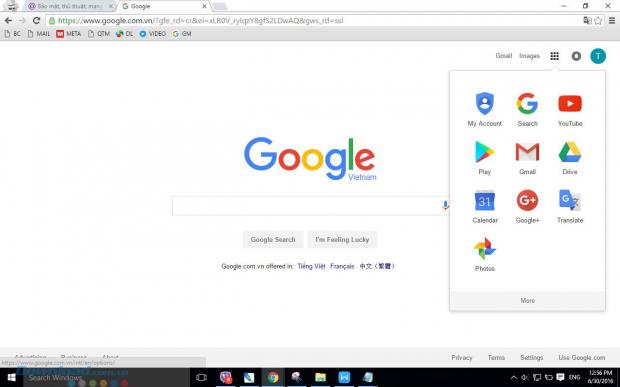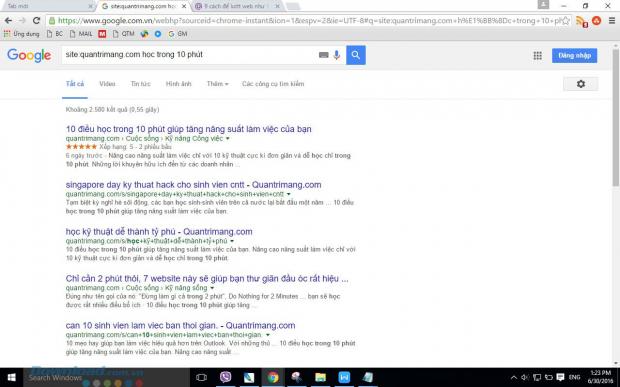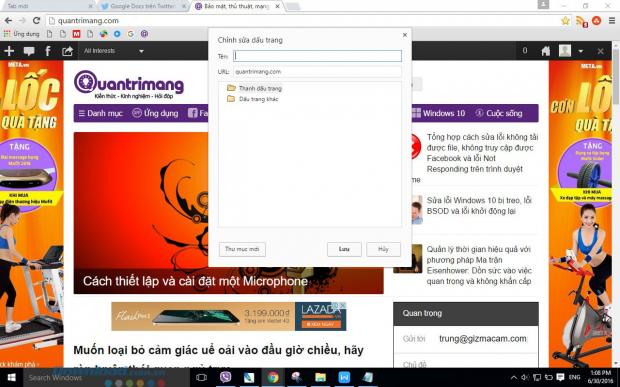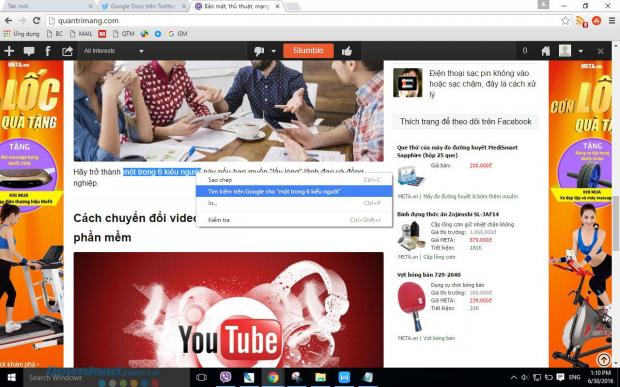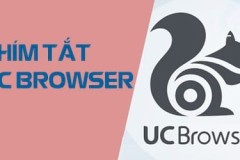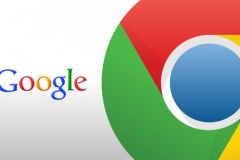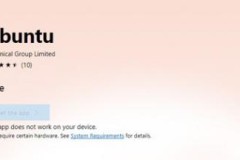Đã bao giờ bạn thấy cách người già sử dụng Internet chưa? Nếu đã từng thấy thì bạn sẽ nhận ra rằng trông họ chậm chạp và khó khăn thế nào, mọi cú click chuột đều trở nên thật khó nhọc. Đừng sử dụng Internet theo cách đó mà hãy dùng những thủ thuật dưới đây để lướt web như 1 hacker thực thụ. Trung bình người Mỹ dành 5 giờ 46 phút trước máy tính, điện thoại và máy tính bảng. Chúng ta dành khá nhiều thời gian trên mạng nên hãy tận dụng những tip dưới đây để lướt web nhanh và dễ dàng hơn.
1. Mở lại tab vừa đóng nhanh chóng
Sử dụng tổ hợp phím tắt Command + Shift + T trên máy tính Mac hoặc Ctrl + Shift + T trên Windows. Phím tắt này hoạt động trên cả Chrome và Firefox và sẽ giúp bạn khôi phục lại tab vừa lỡ tay tắt mất. Tính năng này không hoạt động trên trình duyệt nặc danh.
2. Mở cửa sổ nặc danh để dùng 1 lúc 2 tài khoản Google
Theo số liệu của Microsoft năm 2011 thì 1 người Mỹ trung bình sở hữu 3 tài khoản email và từ đó tới nay thì có lẽ con số còn tăng lên nhiều. Bạn cũng có thể sử dụng các sản phẩm của Google chỉ với 1 lần đăng nhập tài khoản, có nghĩa là dùng Gmail, Hangouts, YouTube và Google Drive với cùng 1 tài khoản. Thế nào nếu như bạn sử dụng tài khoản YouTube và Gmail khác nhau? Thay vì phải đăng xuất và đăng nhập lại, hãy sử dụng cửa sổ nặc danh để dùng 2 tài khoản 1 lúc. Phím tắt Ctrl + Shift + N sẽ giúp bạn mở cửa sổ nặc danh mới trong Chrome, Safari và Firefox.
3. Sử dụng phần mềm quản lý mật khẩu để không phải nhớ hay gõ lại
Các phần mềm quản lý mật khẩu như LastPass hay Mitro sẽ giúp bạn tiết kiệm thời gian cũng như đỡ phải bực mình khi quên mật khẩu. Các lựa chọn hoạt động dưới dạng plug-in trình duyệt rất tiện ích. Chỉ cần đăng nhập vào website và tiện ích sẽ hỏi bạn lưu lại mật khẩu. Nó có thể hoạt động trên nhiều máy tính nên bạn còn có thể đồng bộ mật khẩu khi làm việc ở cơ quan và ở nhà.
4. Dùng tính năng site: để tìm domain, đặc biệt là trang mà bạn đã quên mất
Đã bao giờ bạn duyệt web và tìm thấy những điều rất hay ho muốn chia sẻ nhưng lại quên đánh dấu lại URL. Lần sau quay lại trang đó mà bạn lại không thể tìm thấy link chính xác của bài viết thì hãy sử dụng tính năng 'site:website.com' của Google Search. Bằng cách gõ thêm từ khóa đằng sau địa chỉ website, Google sẽ mang lại kết quả chính xác đường dẫn cho bạn. Ví dụ, lệnh tìm kiếm 'site:quantrimang.com học trong 10 phút' sẽ đưa bạn đến bài viết '10 điều học trong 10 phút giúp tăng năng suất làm việc của bạn'. Nếu thích bạn có thể tìm hiểu kĩ hơn về Engine tìm kiếm tại đây.
5. Để trống tên bookmark trên Chrome để tiết kiệm không gian
Có phải thanh bookmark trên Google Chrome của bạn đang trở nên quá chật chội? Có một cách rất đơn giản để giải phóng không gian trên thanh bookmark. Hãy click chuột phải vào bookmark, chọn chỉnh sửa rồi xóa hết thông tin trong mục điền tên rồi chọn lưu. Khi đó thanh đánh dấu sẽ chỉ còn hiển thị logo của trang thay vì cả tên. Nếu cần nhiều diện tích và khả năng quản lý nâng cao hơn thì hãy sử dụng các thư mục bookmark.
6. Sử dụng Adblock để loại bỏ quảng cáo
Nếu mệt mỏi vì thấy quá nhiều quảng cáo trên các trang mà bạn yêu thích, hãy tải plug-in Adblock để chặn quảng cáo khỏi trình duyệt và trải nghiệm lướt web 'sạch sẽ' hơn.
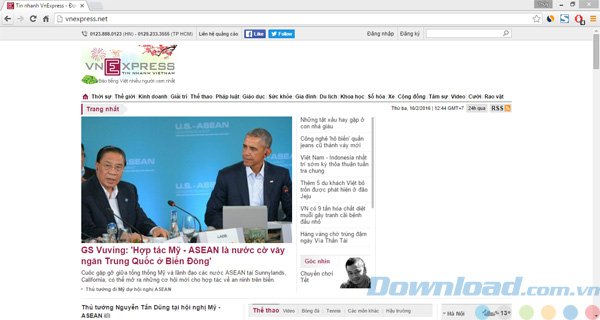
7. Rê chuột trên link để xem cửa sổ pop up ở góc
Chỉ cần rê chuột trên hyperlink của Chrome và nhìn vào góc, bạn sẽ biết link này đưa mình tới đâu. Cách này rất tốt để tránh các website NSFW khi làm việc.
8. Giữ Ctrl để mở link sang tab khác
Giữ phím Ctrl trên Windows hoặc Command trên máy Mac và đồng thời click vào link sẽ giúp bạn mở link đó sang 1 tab khác.
9.Đánh dấu từ hay cụm từ tìm kiếm trong Google
Cách này khá đơn giản, bôi đen từ hay cụm từ muốn tìm kiếm, click chuột phải và chọn tìm kiếm trên Google. Google Search sẽ hiển thị kết quả tìm kiếm trên 1 tab khác, giúp bạn đỡ mất thời gian phải gõ vào trình duyệt trang tìm kiếm của Google.
(*) NSFW - Not safe/suitable for work là tiếng lóng dùng để chỉ các trang web không thích hợp để vào khi đang làm việc.
Tác giả: Jared Gardner
Cập nhật: 23/07/2016 Ban Chi Hoa - Theo Life Hack